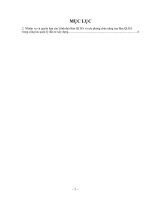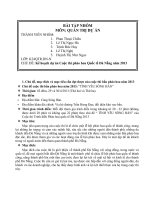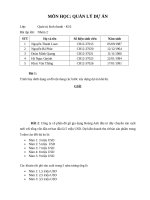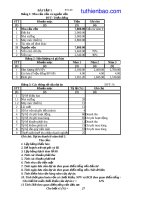BÀI TẬP VỀ PROJET QUẢN LÍ DỰ ÁN ( MP2010)
Bạn đang xem bản rút gọn của tài liệu. Xem và tải ngay bản đầy đủ của tài liệu tại đây (1.07 MB, 18 trang )
BÀI TẬP SỐ 01
Đề bài :
Cho danh sách các công tác thi công nhà phố.
Yêu cầu :
1. Tạo mới dự án và khai báo các thông tin ban đầu cho dự án.
ST
T
1
2
2. Nhập tên các
3. Khai báo ngày
1/1/2015.
4. Tạo lịch làm
LỊCH VIỆT
việc ( thứ 2 đến
5h)và gán lịch
án.
5. Phân cấp cơng
3
4
5
6
7
8
9
10
11
12
13
14
15
16
17
18
19
20
21
22
23
24
25
26
27
28
29
30
31
32
33
34
35
Tên cơng việc
Phần móng
Đào đất bằng máy
Sửa móng bằng thủ
công
Bêtông lót
Cốt thép cốp pha
móng
Đổ bêtông móng
Tháo cốp pha móng
Xây tường móng
Cốt thép cốp pha
giằng móng
Đổ bêtông giằng
móng
Tháo cốp pha giằng
móng
Phần thân
Tầng 1
Cốt thép cốp pha
cột tầng 1
Đổ bêtông cột
tầng 1
Tháo cốp pha cột
tầng 1
Cốt thép cốp pha
sàn tầng 1
Đổ bêtông sàn
tầng 1
Tháo cốp pha sàn
dầm tầng 1
Xây tường tầng 1
Tầng 2
Cốt thép cốp pha
cột tầng 2
Đổ bêtông cột
tầng 2
Tháo cốp pha cột
tầng 2
Cốt thép cốp pha
sàn tầng 2
Đổ bêtông sàn
tầng 2
Tháo cốp pha sàn
dầm tầng 2
Xây tường tầng 2
Hoàn thiện
Trát tường tầng 2
Trát tường tầng 1
Sơn nước trong, ngoài
nhà
Lắp đặt cửa
Vệ sinh
Nghiệm thu và bàn
giao
Thờ
i
gia
n
2
5
4
3
2
2
6
3
1
1
3
3
2
5
2
4
5
3
3
2
5
2
4
5
10
12
9
10
5
1
cơng tác, thời lượng.
bắt đầu dự án là ngày
việc cho dự án là
NAM thời gian làm
thứ 7 : 7h-11h và 1hlàm việc này cho dự
tác.
Trình tự thực hiện
BÀI TẬP SỐ 01
Bước 1 : Khởi động MS Project
-
Click chuột vào Start – chọn Ms Project 2010– ta được kết quả như sau
Bước 2 : Thiết lập Auto Scheduled
-
Ngày bắt đầu và kết thúc sẽ được tính bởi MP ( giống với các phiên bản MP
trước)
Bước 3 : Thiết lập các thông tin quan trọng ban đầu
-
Click chuột vào File / Info / Project Information / Advanced Properties
-
Thiết lập các thông tin của dự án với nội dung như trong hộp thoại trên.
Bước 3 : Thiết lập mặc định ban đầu cho dự án
( Phần này rất quan trọng mà người lập dự án thường xuyên bỏ qua – đến khi
cần xử lý các số liệu mới quay lại hiệu chỉnh lúc này có một số tính toán trong
MP nó tính ngoài khả năng kiểm soát của người dùng – Kết quả là ta không
có được con số mong muốn )
-
Click chuột vào File – chọn Options…
1.
Thẻ General
2.
-
- Trong Default view bạn có thể chọn màn hình mặc định xuất hiện khi bạn
mở MP.
(Ví dụ hình dưới là chọn mặc định xuất hiện là cửa sổ Gantt Chart)
- Trong Date format bạn chọn định dạng ngày quen thuộc mà bạn hay dùng
Thẻ Display
Trong thẻ Display bạn thiết lập các thông số cơ bản và cần thiết như sau :
Calendar type mặc định là loại lịch dương (Gregorian Calendar) mà
chúng ta haydùng nên không cần thay đổi.
Trong Currence bạn có thể chọn loại đơn vị tiền tệ sử dụng trong dự
án, tronghình minh họa chọn VNĐ; bạn có thể thay thế biểu tượng
đơn vị tiền tệ trong Symbol (d = đ = Đ)
Đơn vị sau dấu phẩy trong Decimal digits, trong hình minh họa chọn
là 0.
Thẻ Shedule
3.
Week start on: chọn ngày bắt đầu 1 tuần mới cho dự án
Fiscal year starts in: chọn năm tài chính (tài khóa) bắt đầu bằng tháng
nào của năm. Thông thương là tháng 1 dương lịch
Default start time/ end time: chọn thời điểm bắt đầu/ kết thúc ngày
làm việc. Hình minh họa là làm từ 8h sáng đến 5h chiều.
Xác định số giờ làm việc trong ngày (Hours per day), số giờ làm việc
trong tuần (Hours per week), số ngày làm việc trong tháng (Days per
month) Xác định kiểu đơn vị tài nguyên là thập phân (Decimal) hay %
(Percentage) trong Show assignment unit as a
4.
Mặc định cách tạo ra các công việc mới trong New tasks created là tự
động (Autoschedule) hay thủ công (Manual schedule). Nên chọn Auto
để quen thuộc với các phiên bản MP trước.
Lựa chọn thời điểm tính tiến độ của dự án theo ngày bắt đầu (Project
start date) hay ngày hiện tại (Current date) trong Auto schedule tasks
scheduled on
Lựa chọn đơn vị thời gian trong dự án trong Duration is entered in
(thông thường chọn là ngày) và đơn vị công việc trong dự án trong
Work is entered in (thông thường chọn là giờ công)
Chọn định dạng công việc trong Default task type (Chọn Fix
Duration – đây là lựa chọn phổ biến ở Việt Nam)
Bỏ chọn New task are effort – driven. Nếu Không bỏ khi các bạn
thay đổi tài nguyên cho 1 công việc thì thời gian sẽ được MP tự động
tính toán lại cho phù hợp, đây là lỗi rất hay gặp của các bạn làm việc
với MP .
Bỏ chọn Autolink inserted or moved tasks. Nếu Không bỏ thì khi bạn
chèn thêm hay di chuyển vị trí các công tác thì MP sẽ tự động nối
chúng lại mặc dù điều này không còn phù hợp.
Bỏ chọn Task will always honor their constraint dates. Nếu Không
bỏ MP sẽ tuân tuân thủ các ràng buộc mà không cần quan tâm đến
thực tế thực hiện.
Chọn chế độ On trong Calculator project after each edit để Dự án
luôn được tính toán lại ngay khi có sự thay đổi.
Bỏ chọn Update task status updates resource status (trong giai đoạn
lập kế hoạch, chúng ta đang lập dữ liệu ban đầu, chưa kiểm soát đo
lường tiến trình hay cập nhật thì nên loại bỏ đặc điểm này).
Lựa chọn chi phí cố phí được tính phân bổ (Prorated), ngay khi bắt
đầu công việc (Start) hay khi kết thúc công việc (Finish) trong
Default fixed cost accrual.
Thẻ Save
5.
Chọn chế độ tự động lưu dự án đang thực hiện sau 1 thời gian nhất
định trong Auto save every (giả sử hình minh họa là 10 phút) để đề phòng
khi đang làm 1 dự án cả buổi mà gặp sự cố, chúng ta quên không lưu thì
không phải ngồi làm lại.
Thẻ Advance
Bỏ chọn Set AutoFilter on for new projects. Nếu Không bỏ khi chúng
ta nhập dữ liệu có thể một số dữ liệu sẽ bị lọc và không xuất hiện, khi
đó bạn sẽ gặp nhiều rắc rối.
Bỏ chọn Open last file on startup. Nếu Không bỏ khi bạn khởi động
MP thì file dự án gần nhất sẽ được mở ra (điều này nhiều khi làm “lộ”
mất thông tin quantrọng của dự án khác)
Bỏ chọn Automatically add new resouces and tasks. Nếu Không bỏ
thì đôi khi MP sẽ tự động thêm vào nguồn lực và công việc rất phiền
phức. Vì chúng ta luôn muốn tự tạo và quản lý các công việc cũng
như tài nguyên trong dự án.
Lựa chọn các cách hiển thị thời gian (phút, giờ, ngày, tháng, năm
trong dự án trong Display options for this project.
Lựa chọn cách tính toán EVM trong dự án trong Earn Value Option
for this project (Xem thêm tài liệu Kiểm soát dự án bằng EVM)
Lựa chọn số ngày dự trữ (slack) của một công việc để MP tính toán là
công tác găng. Theo mặc định và lý thuyết thì lấy bằng 0. Tuy nhiên
bạn có thể thay đổi là 1,2,3.. tùy theo mức độ an toàn cho các công
việc trong Task are critical if slack is less than or equal to
Bước 4 : Đổi tên các trường trong khu vực nhập dữ liệu cho dự án
-
Click phải vào tên trường cần thay đổi tên – Chọn Field Settings nhập tên
tiến việt tương ứng tại dòng Title.
-
Làm động tác tương tự ta có được : Thời lượng, Ngày bắt đầu, Ngày kết
thúc, Mối liên hệ giữa các công tác, Tài nguyên giữa các công tác…
Bước 5 : Khai báo ngày bắt đầu của dự án.
-
Vào thẻ Project – Chọn Project Information – Ngày bắt đầu là ngày
1/1/2015.
Bước 6 : Tạo lịch làm việc và gán lịch làm việc cho dự án.
-
Vào Project chọn Change Working Time…Chọn Create New Calendar/
Đổi tên là LỊC VIỆT NAM / Chọn Ok.
-
Click chuột vào Work Weeks / Details để thiết lập trạng thái làm việc
các ngày trong tuần
Click chuột vào Exceptions để thiết lập các ngày nghỉ lễ tết.
-
Vào thẻ Project – Chọn Project Information – Gán lịc làm việc cho dự
án.
Bước 7 : Thiết lập chung cho vùng biểu đồ.
-
Vào Format chọn Timescale
-
Vào Format chọn Gridlines – Thiết lập việc thể hiên vùng biểu đồ như
gióng hàng, cột…
Bước 8 : Nhập tên công tác, thời lượng, phân cấp công tác, lưu ý nên dùng
Font Vn.arial trong quá trình sử dụng MP để hạn chế việc lỗi Font khi chuyển
sanng Autocad.
-
Vào Task/Indent ( hoặc dùng biể tượng trên thanh công cụ để phân cấp
công tác )